ホームページ >システムチュートリアル >Windowsシリーズ >Win7 オペレーティング システムのインストール ガイド
Win7 オペレーティング システムのインストール ガイド
- WBOYWBOYWBOYWBOYWBOYWBOYWBOYWBOYWBOYWBOYWBOYWBOYWB転載
- 2024-01-04 15:53:191449ブラウズ
win7 オペレーティング システムを使用している一部のユーザーには、場合によってはシステムの再インストールが必要となる問題が発生する可能性があります。そのため、msdn からオペレーティング システムをダウンロードした後でも、インストール方法がわからない友人がたくさんいます。それでは、編集者が元のシステムの詳細なインストール手順を説明しましょう。お役に立てれば幸いです。

オリジナルの Win7 システム インストール チュートリアル
インストールの準備:
1.>>>オリジナルの Win7 CD イメージ ファイルをダウンロードします。 (ここでは win10 1909 64-bit 2020 Thunder とネットワーク ディスクを開くことができます)
3. 重要なファイルのバックアップを作成します (データは貴重です)
4. ネットワーク カード ドライバーを準備しますアドバンス
最小構成要件:
1. 1GHz以上のプロセッサ;
2. 1GBのメモリ(32ビット)または2GBのメモリ(64ビット);
3. 16 GB のハードディスク空き容量 (32 ビット) または 20 GB のハードディスク空き容量 (64 ビット);
4. WDDM 1.0 以降のドライバーを備えた DirectX 9 グラフィック デバイス。
インストール手順:
1. 解凍ツールを使用して、元の win7 イメージ ファイルを C ドライブ以外のパーティション (D ドライブなど) に解凍します。次に、フォルダーを開き、setup.exe

2 をクリックします。インストール ウィザードが表示されるので、[今すぐインストール] をクリックします。 ##3 、「最新のインストール更新を取得しない」を選択します
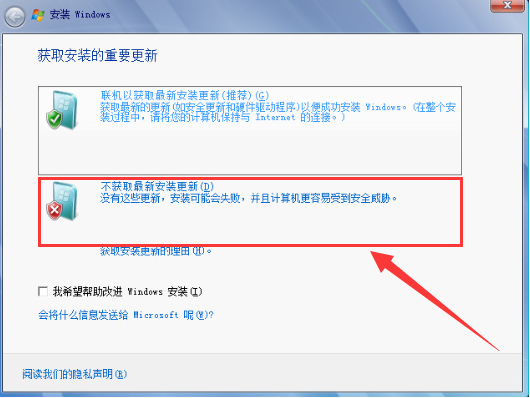
4. 条件に同意します
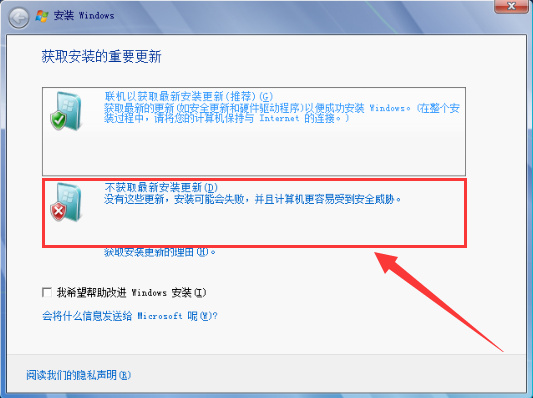
5インストールの種類「定義 (詳細)」で「自動」を選択します。
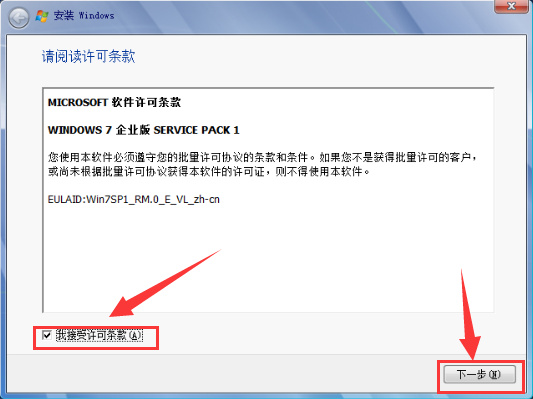
6. システムがインストールされているハードディスク (通常は C ドライブ)
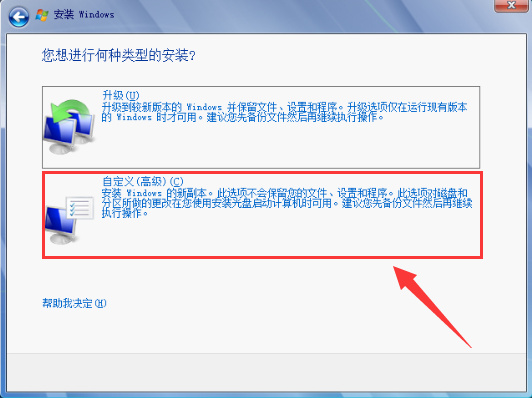
7. win7 システムのインストールを開始します。この間、コンピューターは自動的に複数回再起動します。これには時間がかかる場合があります (この間、しばらく携帯電話で遊ぶことができます) )
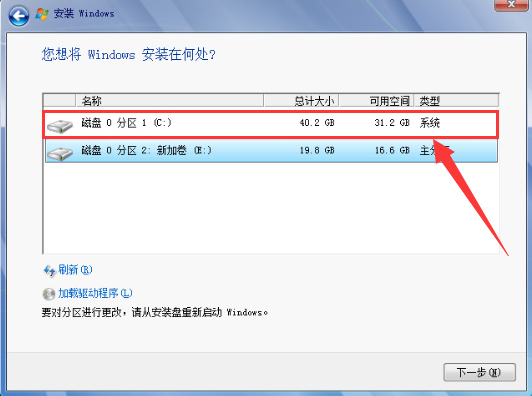
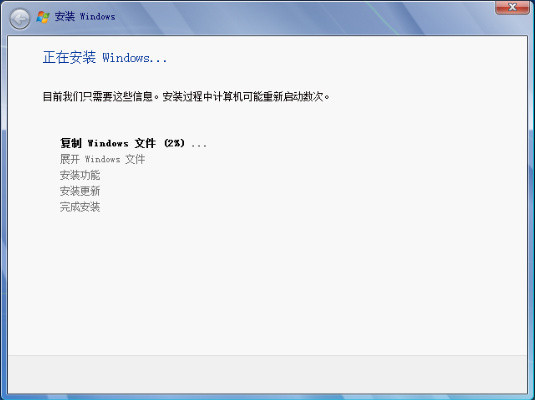
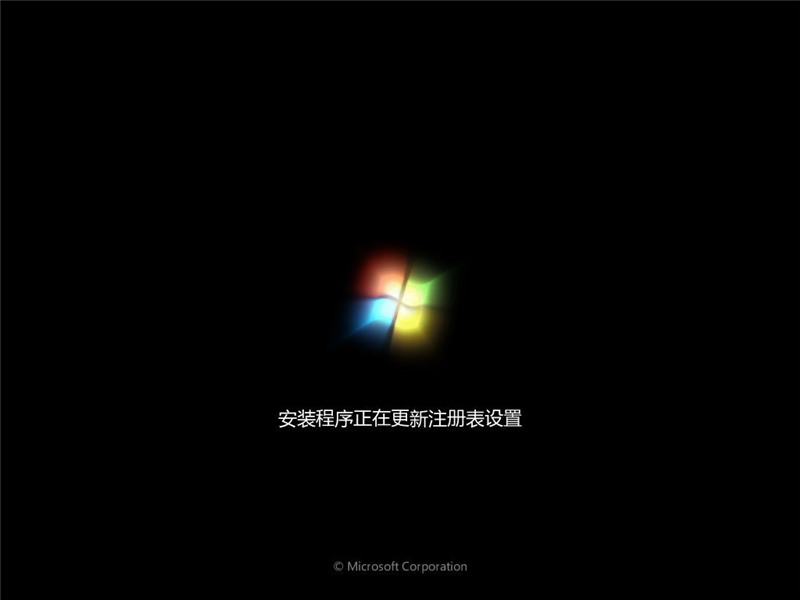
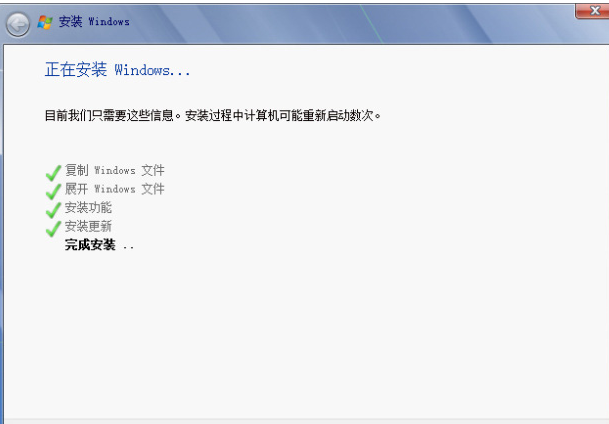 8. システム設定プロセスに入る、通常はデフォルトで OK
8. システム設定プロセスに入る、通常はデフォルトで OK
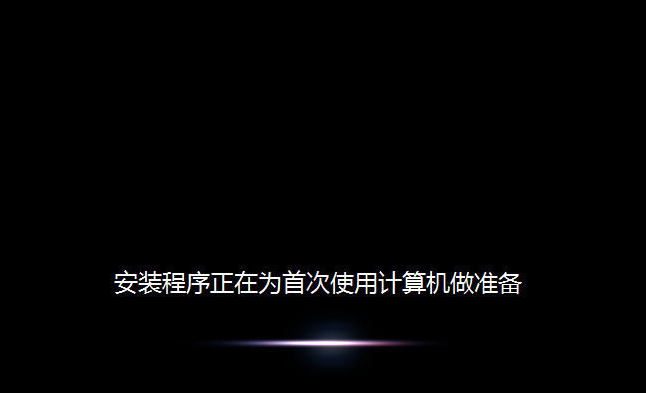
9. ユーザー名とコンピュータ名を作成します
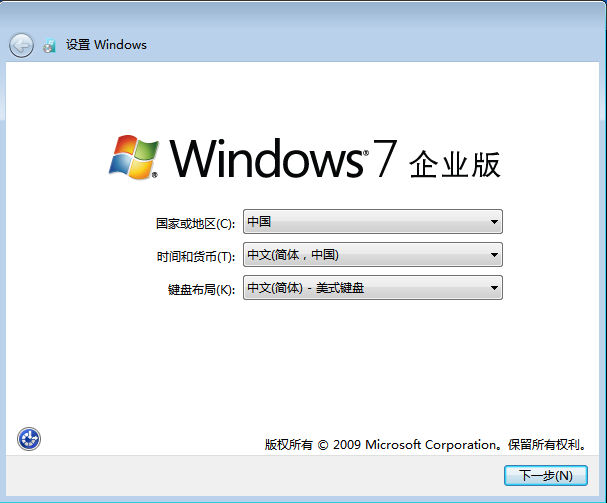
10. コンピュータを設定しますログインパスワード (この項目はオプションです)
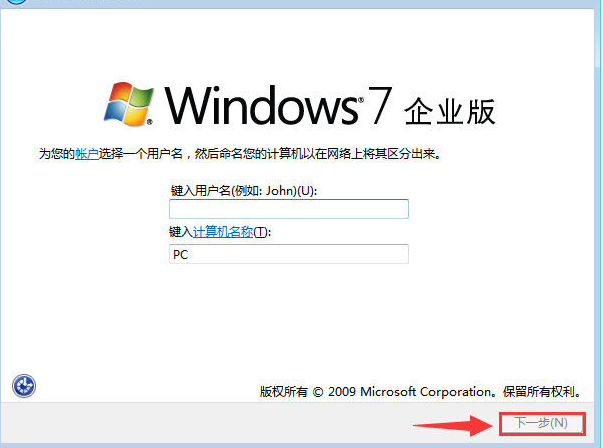
11. [後で質問する (A)] を選択します
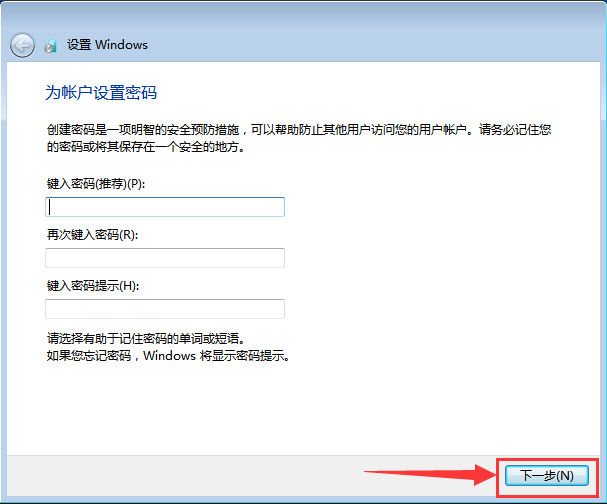
12. 設定します日時 (デフォルトはその日の北京時間)
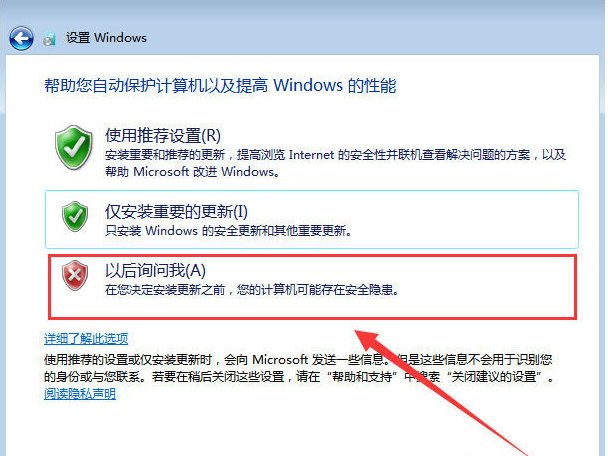
13. 次に、個人のニーズに応じて独自のネットワークをセットアップします
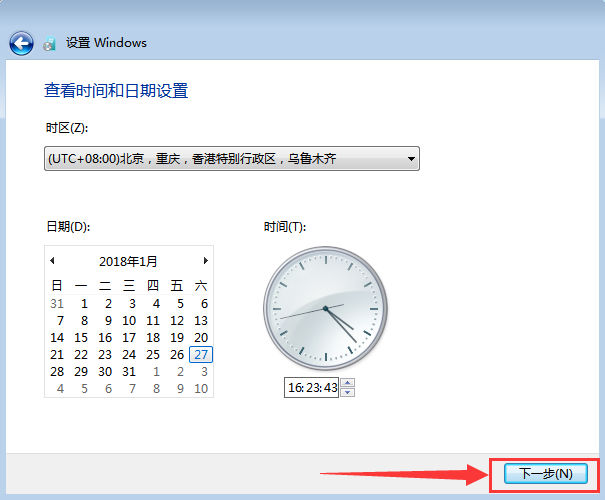
14. しばらくすると、win7 インターフェイスが表示されます。おめでとうございます。win7 システム
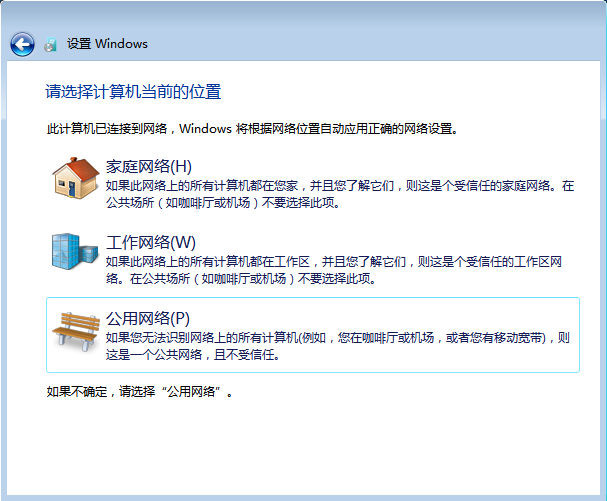
15 のインストールが完了しました。次に、よく使用されるアイコンを表示します。デスクトップを右クリック > [個人設定] > [デスクトップ アイコンの変更] を選択し、表示したいアイコンにチェックを入れます (
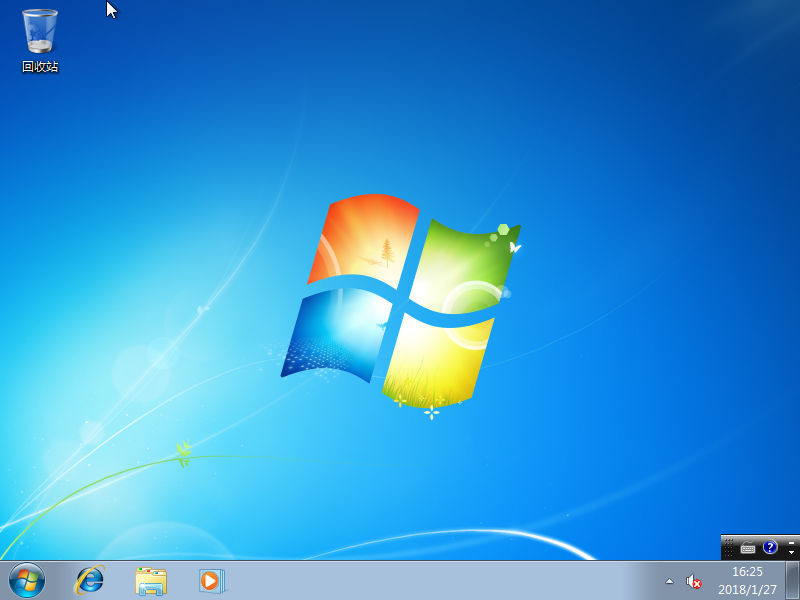
16. システムのアクティベーション ステータスを確認するには、[マイ コンピュータ] を右クリックしてください) > プロパティ ビュー (キーまたはサードパーティの KMS を使用してアクティブ化できます。詳細については、Baidu にお問い合わせください)
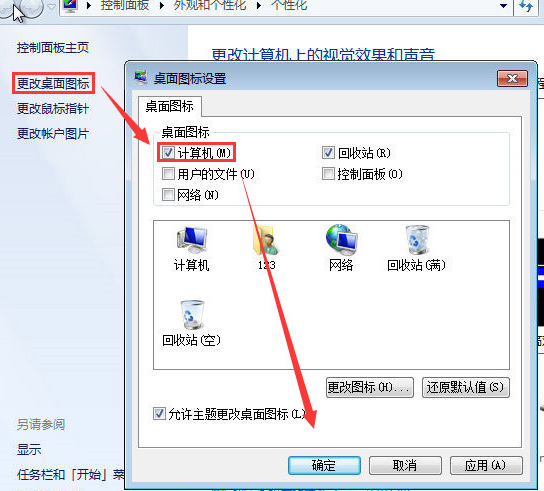
注:
1. オリジナルwin7 ではサポートされません。ドライバーを使用する場合は、インストール前に関連するドライバー インストール パッケージまたはオフライン ドライバー ツールを準備する必要があります。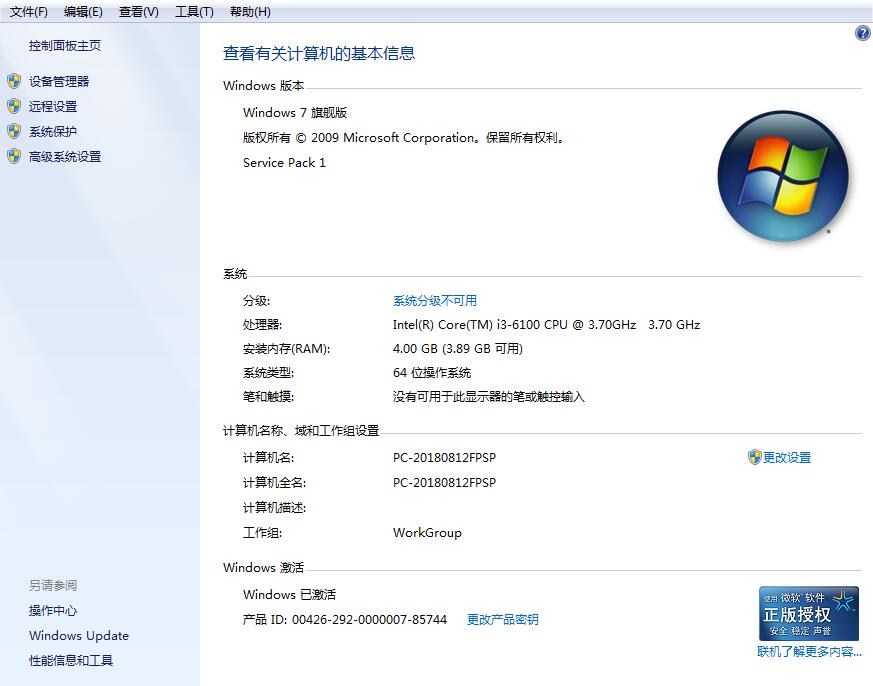
オリジナル win7 の詳細:
>>>オリジナル win7 システム用の U ディスク インストール チュートリアル
>>>Microsoft オリジナル win7 システムのダウンロード
>>>オリジナルの win7 システムをダウンロードする場所
以上がWin7 オペレーティング システムのインストール ガイドの詳細内容です。詳細については、PHP 中国語 Web サイトの他の関連記事を参照してください。

